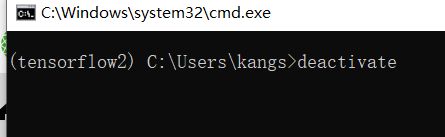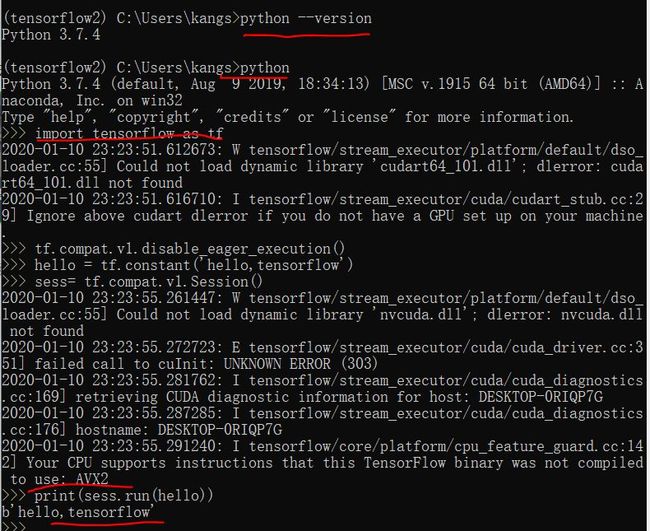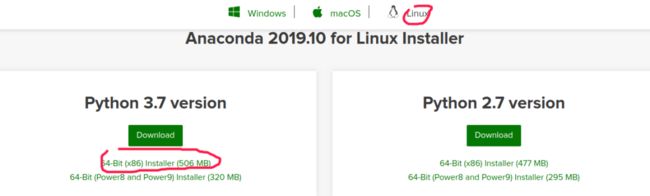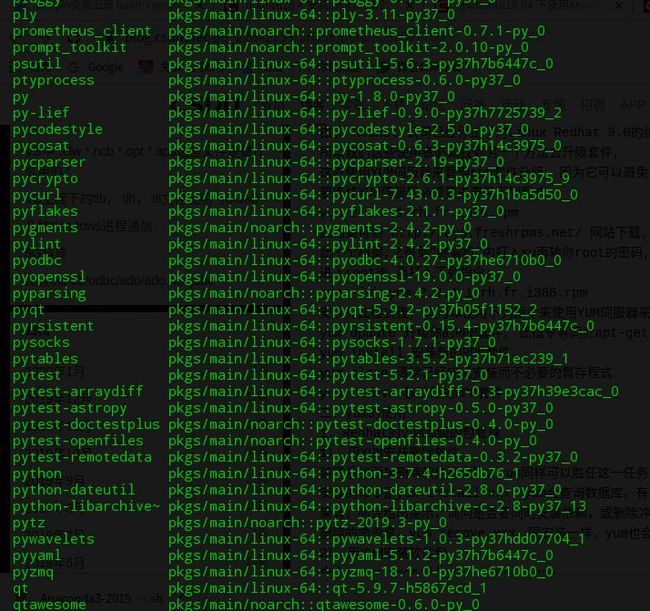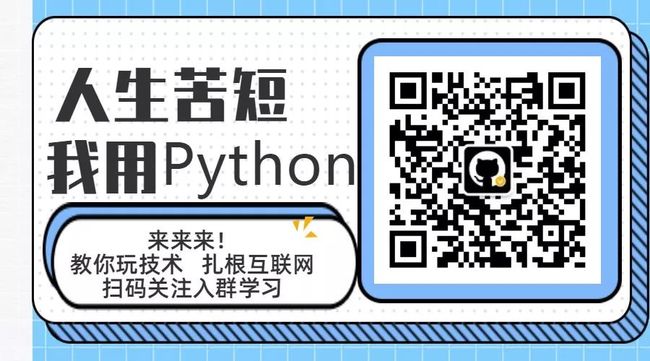解决安装AI算法库TensorFlow 2.0的最新入坑指南以及详细的安装教程【分别在linux和windows系统下安装】
(转载作者请注明出处)
废话不多说,直接上干货
…
正文开始
众所周知,学习深度学习和人工智能技术的科技工作者对Tensorflow的安装一直是件麻烦的事情,其实也没那么难,只是在于操作的方法是否合理和规范而已。合理正确的安装命令和正确的操作环节是成功的关键因素。为此,我们在本文中将详细说明linux和windows两种OS系统关于TensorFlow的安装教程,并且将重点说明目前最新版本TensorFlow2.1.0的安装要素和测试检验。
(注意:本文的linux系统教程适用于deepin和ubuntu 18.04两种,其他系统安装类似)
TensorFlow简介
https://baike.baidu.com/item/Tensorflow/18828108
一、在Windows10系统开展如下操作
安装前提:
已经安装好Anaconda3, 由于国外的镜像文件下载较慢,所以我选择了国内的镜像——h**ttps://mirrors.tuna.tsinghua.edu.cn/anaconda/archive/
以上请自行安装…
**1、前期准备:**Anaconda3的终端上的过渡
打开已经安装好的Anaconda3
运行 Anaconda Prompt,输入如下命令检验是否安装成功
conda list
输出:
再次输入清华镜像检验一下
conda config --add channels https://mirrors.tuna.tsinghua.edu.cn/anaconda/pkgs/free/
这里是因为我已经安装过了,所以结果是这样的。
2、开始安装TensorFlow
(1)运行 Anaconda Prompt,输入以下命令,创建版本为python 3.7.4的tensorflow 环境:
conda create -n tensorflow python=3.7.4
这里的TensorFlow我以前已经安装过了,所以下面再给大家安装另一个tensorflow2环境:输入命令
conda create -n tensorflow2 python=3.7.4
输出:
(base) C:\Users\kangs>conda create -n tensorflow2 python=3.7.4
然后打开Anaconda Navigator,进入点击中间的选项applications on可以看到我们刚刚创建的TensorFlow2,这里的TensorFlow是我以前安装的环境:
打开上述左侧菜单栏,也就是开始菜单下的Anaconda Navigator 左边的 Environments,点击之后可看到此环境:
(2)启动tensorflow2环境
这里有两种启动方式:第一种是连续刚刚的 Anaconda Prompt终端输入
activate tensorflow2
输出
第二种打开方式,启动刚刚的Anaconda Navigator,进入环境点击
**(3)安装cpu版本的tensorflow **
有两种方法可以安装:
方法一:cpu版本(我推荐的)
pip install --ignore-installed --upgrade tensorflow
方法二:gpu版本, 注意: gpu版要事先选好, 并装好CUDA和cuDNN
pip install --ignore-installed --upgrade tensorflow-gpu
执行结果:
这样就安装成功了,当不使用TensorFlow时,可以通过deactivate来关闭TensorFlow环境:
(不过先不要着急关闭,我们下面还有进行检验,如果最后不用,再关掉)
(4)测试tensorflow
python --version
创建一个项目:
import tensorflow as tf
执行结果显然是可行的,测试成功:
提示:如果遇到No module named ‘tensorflow’,那是因为没有在tensorflow的环境下打开它们,所以记得激活tensorflow的环境。
(5)解决你安装的Tensorflow环境不能安装ipython,spyder等插件
错误提示如下图:
“无法定位程序输入点OPENSSL_sk_new_reserve于动态链接库… libssl-1_1-x64.dll上的问题”‘’
**解放方法:**互换 libssl-1_1-x64.dll文件,时间必须一样
第一步 打开D:\Anaconda\Library\bin文件夹下面的 libssl-1_1-x64.dll
第二步 D:\Anaconda\DLLs 文件夹下面的 libssl-1_1-x64.dll
如果两个文件夹时间不一样的话,把两个文件换成一样的就可以了。
**注意:**为了避免系统出错,要事先备份好一样的文件,以避免修改后出错而找不会原来的文件。最简单的方法就是复制换成另一个名称的,例如我加了一个“源文件”。
互换如下图:
换文件之后,时间都是****2018/6/28 21:00
下面再次点击安装插件就可以了
安装成功,如图下所示
二、在Linux****系统开展如下操作
这里使用的虚拟机VMware Workstation Pro 15.0安装的linux系统进行操作的,如图:
下面打开deepin系统开始进行安装
1、先安装Anaconda3
(1)、下载:https://www.anaconda.com/distribution/#linux
将下载好的anacoda3放在主目录下(home)
(2)、安装命令:
bash Anaconda3-2019.10-Linux-x86_64.sh
回车运行如下
按回车键继续,会读取许可,出现个More,一直按回车以及yes,然后会出现下图:
一直往下回车和yes
安装成功
(3)、配置环境变量
为了方便编辑环境变量,这里安装一个编辑器gedit,命令
sudo apt-get install gedit
打开环境变量,并使用命令:sudo gedit ~/.bashrc查看系统环境,文件末尾输入以下代码:
在文件的末尾加上下述代码:
如下图
(5)、更新bashrc,并查看Anacoda3的安装情况
source ~/.bashrc
查询当前已经安装的conda库
conda list
安装库(这里的***代表库名称), 如果没有你的库文件,可以选择这个命令:
conda install ***
更新库
conda update ***
(5)、(如果你不用还可以卸载),不卸载就跳过此处,建议不要卸载
卸载conda: 直接删除anaconda文件夹即可:
rm -rf anaconda3
(6)、进入和退出 conda base 环境
进入 conda base 环境
conda activate base
退出 conda base 环境
conda deactivate
编辑 conda 环境变量
vim ~/.bashrc 或者 sudo gedit ~/.bashrc
2、使用以上Anaconda3安装Tensorflow
(1)、在linux终端或cmd中输入以下命令搜索当前可用的tensorflow版本,如果没有就要创建:
conda search -t conda tensorflow
安装完成之后,最后还提示激活与退出
# To activate this environment, use
(2)、正式安装tensorflow
激活虚拟环境后conda activate tf,我们开始用conda安装tensorflow吧!
如果你还不知道GPU是什么东东,那你的计算机里肯定没有安装cuda、cudnn 、显卡之类的东西,那就安装CPU版本;
安装CPU版本的tensorflow(推荐安装):
conda install tensorflow
安装GPU版本
(如果你不理解建议不要安装,初学者还是卸载CPU版本的tensorflow吧!)
conda install tensorflow-gpu
等待几分钟之后,看看自己是否安装成功:
(3)、测试安装是否成功:在python3.7.6下导入tensorflow:
(不报错的话说明成功安装了)
import tensorflow as tf
至此我们完整地安装完毕,以下是一些附件资料
附件资料
Conda的环境管理及知识点
#conda版本查看
Conda的包管理知识点
# 查看当前环境下已安装的包
https://blog.csdn.net/qq654129588/article/details/79917515
https://ask.csdn.net/questions/657580
https://www.cnblogs.com/HongjianChen/p/8385547.html
https://blog.csdn.net/qq_45100771/article/details/102868264
https://blog.csdn.net/superjunenaruto/article/details/9539068
您可能喜欢的文章:
-
数据分析开篇:一个简单的应用(2019/11/04)
-
2020年数据分析必知必会(一):NumPy数组
-
2020年数据分析必知必会(二):NumPy摘要----文章末尾附Python
-
2020年数据分析必知必会(三):数组的形状和属性(有福利赠予)
-
数据分析必知必必会(四):数组的转换,视图,拷贝,索引和广播(这里的“广播”是一个数组的应用:数据处理旧手机铃声)
-
2020年数据分析必知必会(五):统计和线性代数(使用Numpy与Scipy实现)
-
2020年数据分析必知必会(六):离散式复制的创建(以北京最近的猪肉价格为例子)
-
2020年数据分析必知必会(七):pandas入门与数据结构基础
-
2020年数据分析必知必会(八):使用pandas查询数据和统计分析的应用(短小但强大)
-
2020年数据分析必知必会(九):数据的分组与聚合
认认真真系统学习数据分析